Kaip atidaryti naršyklės langą iš komandinės eilutės dabartinio katalogo

Yra visų būdų atidaryti komandų eilutės langą iš "File Explorer" ir net paleisti komandas tiesiai į failą Explorer "adreso juosta, bet ar žinojote, kad komandų eilutės langelyje" File Explorer "taip pat lengva atidaryti?
Pasakykite, kad esate komandinėje eilutėje, dirbate su failais ir aplankais ir norite juos pasiekti" Explorer ". Vietoj to, kad naršyti juos rankiniu būdu, galite ten patekti naudodami vieną paprastą komandą. Eik į priekį ir atidarykite komandinės eilutės langą, spustelėję "Windows + X" ir meniu "Power Users" pasirinkite "Komandų eilutę".
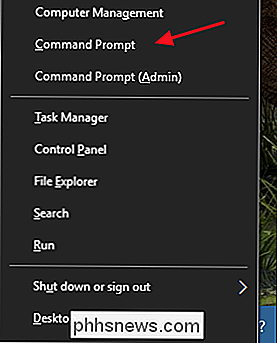
Pastaba : jei "Power Users" meniu PowerShell vietoje "Command Prompt" perjungimas, kuris įvyko "Creators Update", skirtas "Windows 10". Jei norite, galite parodyti komandinę eilutę "Power Users" meniu arba galite pabandyti "PowerShell". "PowerShell" galite padaryti beveik viską, ką galite padaryti komandinėje eilutėje, ir daug kitų naudingų dalykų.
Mes ketiname dirbti su komandastart, todėl pradėkime nuo paprasta komanda atidaryti "File Explorer" langą dabartiniam aplankui komandinėje eilutėje. Laukelyje įrašykite šią eilutę:
pradėti.

Šis laikotarpis komandinėje eilutėje naudojamas kaip dabartinio aplanko stenograma, todėl bus atidarytas dabartinis aplankas "File Explorer".
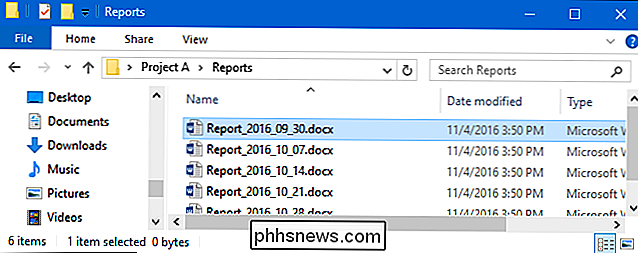
Taip pat galite naudokite dvigubą laikotarpį, norėdami atidaryti dabartinio aplanko tėvą. Pavyzdžiui, pasakykite, kad komandinėje eilutėje jūs aplankėte aplanką, pavadintą "Ataskaitos", esantį kataloge "Project A.". Galite įvesti šią komandą, norėdami atidaryti "File Explorer" aplanką "Project A" nepaliekant Komandų eilutės "Ataskaitos":
start ...
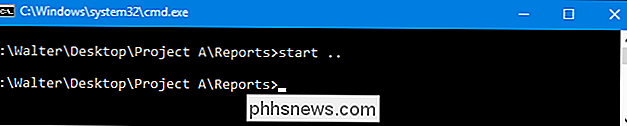
Su viena komanda aplankas "File Explorer" atidaro aplanką "Project A".
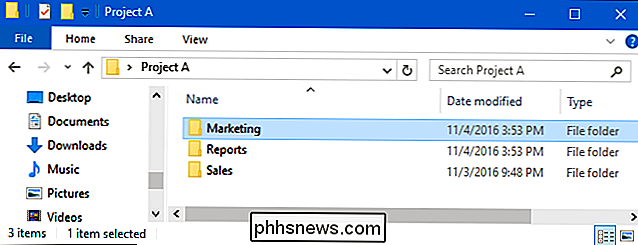
Taip pat galite sukurti šį dvigubo laikotarpio santrumpą, pridėti santykinį kelią iki galo. Tęskime pavyzdį, darant prielaidą, kad aplanke "Project A" yra aplankas "Sales". Nepaisant to, kad vis tiek aplanke "Ataskaitos", galite įvesti šią komandą, norėdami atidaryti aplanką " "File Explorer" aplanką "Pardavimai", nepaliekant komandų eilutės aplanko "Ataskaitos".
start ... Sales
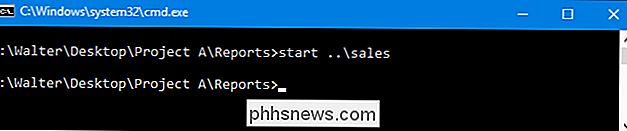
Žinoma, taip pat galite įvesti visą kelią, norėdami atidaryti bet kurį aplanką savo kompiuteryje:
pradėti c: windows system32
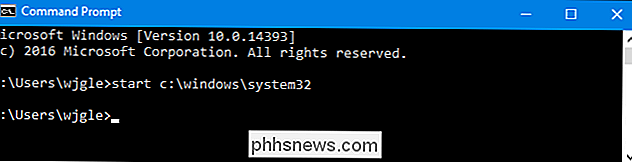
SUSIJĘS: Kaip atidaryti paslėptus sistemos aplankus su "Windows shell" komandomis
Taip pat galite naudokite komandą kartu su bet kokiu integruotu "Windows" aplinkos kintamuoju arba naujesniu "shell": operatoriaus stiliumi. Pavyzdžiui, galite įvesti šią komandą, norėdami atidaryti dabartinį vartotojo "AppData" aplanką:
start% APPDATA%
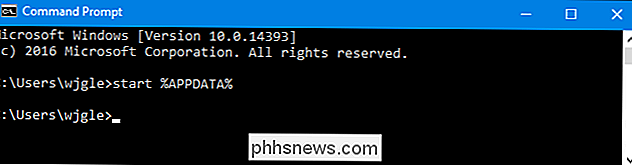
Arba tokia komanda atidarys Windows paleisties aplanką:
paleiskite shell: startup
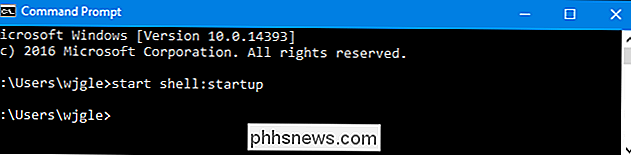
Taigi, jei komandą įvedate kartu su komandų eilutėmis ir norėtumėte naudoti kai kuriuos uždavinius naudodami "File Explorer", tiesiog prisiminkime kukliąpradžioskomandą. Tai taip pat puikiai tinka įspūdžiui mažiau išradingiems draugams. Žinoma, komandaistarttaip pat yra naudojama programų paleidimui, o tam funkcijai yra keletas papildomų jungiklių. Jei norite žinoti apie juos, tiesiog komandų eilutėje įveskite komandąstart /?, kad gautumėte visą sąrašą jungiklių ir kaip jie naudojami.

Geriausi paveikslėlių redagavimo įrankiai "Chromebook"
Chromebook" sistemose jau seniai reklamuojamos kaip puikios mašinos vartotojams, kuriems "nereikia nieko daugiau, nei naršyklės". Tačiau laikas praėjo , mašinos tapo labiau galingos, daugiau programų galimybių galima rasti nei kada nors anksčiau. Jei manėte, kad nuotraukų redagavimo iš "Chromebook" negalima, tai laikas padaryti kitą išvaizdą.

Kaip perjungti filtravimą ir nefiltruotą Instagram nuotraukų, kai redaguojate
Kai į Instagram pridėdami nuotrauką naudojate filtrą, gali būti sunku sužinoti, ar filtras iš tikrųjų yra tobulėjimas . Jei eisi toli, galite sugadinti kitaip gerą šūvį. "Instagram" yra puikus spartieji klavišai, kurie jums padės tai padaryti. Kai atvaizdas atidaromas ir kai kurie redaguoti, palieskite ir palaikykite vaizdo peržiūrą.



